iQOOに乗り換えたばかりの方、またはiPhoneとiQOO間でお気に入りの音楽を共有したい方は、シンプルで効率的な方法を学ぶことが重要です。この記事では、iPhoneからiQOOに音楽を転送する5つの方法を詳しく説明し、クロスプラットフォームの音楽転送を簡単に完了できる最も便利なツールをご紹介します。
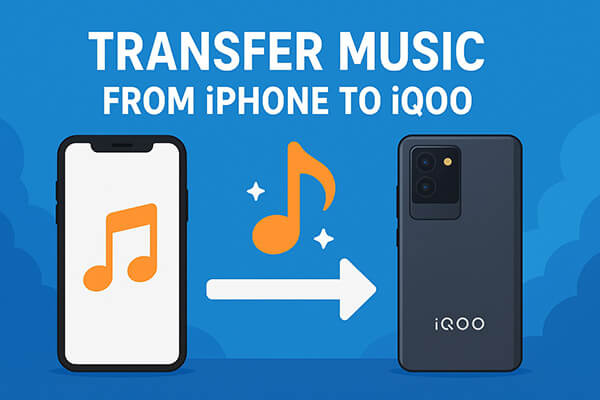
音楽を迅速かつ簡単に転送したいユーザーにとって、 Coolmuster Mobile Transfer (スマホデータ移行)最適な選択肢です。このツールはiOSとAndroidデバイス間のクロスプラットフォームデータ転送をサポートしており、技術的な問題もなく音楽を転送できます。
Mobile Transfer は何ができるのでしょうか?
iPhoneからiQOOに音楽を転送するにはどうすればよいですか?手順は次のとおりです。
01パソコンにMobile Transferをダウンロードしてインストールし、iPhoneとiQOOスマートフォンの両方をデータケーブルで接続します。画面の指示に従って、両方のデバイスがソフトウェアに認識されていることを確認します。
02 iQOOとiPhoneが正常に接続されると、以下のインターフェースが表示されます。iPhoneが「ソース」デバイスとして選択されていることを確認してください。選択されていない場合は、「反転」ボタンをクリックして位置を入れ替えてください。

03 「音楽」オプションにチェックを入れ、「コピーを開始」をクリックします。転送が完了するまでお待ちください。音楽が自動的にiQOOに表示されます。

ビデオガイド
ご存知の通り、iTunesはApple Musicをコンピュータに接続するためのブリッジとして使用できます。そのため、iPhoneからiQOOに音楽を転送したい場合は、まずiTunesを使ってiPhoneからコンピュータに音楽を転送し、その後コンピュータからiQOOにファイルをコピーする必要があります。ただし、iTunesは購入した音楽ファイルのみを転送できることに注意してください。
iTunes を使用して iPhone から iQOO に音楽をコピーする方法は次のとおりです。
ステップ 1. コンピュータで iTunes を開き、USB ケーブルを使用して iPhone を PC に接続します。
ステップ 2. iTunes がデバイスを検出したら、「ファイル」>「デバイス」>「[iPhone] から購入した項目を転送」をクリックして、iPhone で購入した音楽をコンピュータに保存します。
ステップ3. パソコンで「C:\Users[YourUsername]\Music\iTunes\iTunes Media」フォルダに移動します。iPhoneから転送した音楽ファイルを見つけて、簡単にアクセスできるようにデスクトップに移動します。

ステップ4. iQOOスマートフォンをUSBケーブルでパソコンに接続し、スマートフォンで「ファイル転送/ Android Auto」モードを選択します。次に、パソコンで「このPC」を開き、iQOOの内部ストレージまたはSDカードのフォルダに移動します。
ステップ5. デスクトップからiQOOデバイスの音楽フォルダ(または任意のフォルダ)に音楽ファイルをドラッグ&ドロップします。転送が完了するまでお待ちください。その後、両方のデバイスを安全に取り外します。
iPhoneからiQOOに音楽を転送するもう一つの実用的な方法は、SHAREitを使うことです。この無料のサードパーティ製アプリは、USBケーブルを使わずにiOSとAndroidデバイス間でクロスプラットフォームのファイル転送をサポートしています。両方のデバイスが同じWi-Fiネットワークに接続されている限り、iPhoneから曲を素早く送信し、iQOOで受信できます。この方法は、外出先で数曲だけを転送したい場合に特に適しています。
SHAREit を使用して iPhone から iQOO に音楽を共有する方法は次のとおりです。
ステップ 1. App Store と Google Play ストアから、それぞれ iPhone と iQOO デバイスの両方に SHAREit アプリをダウンロードしてインストールします。
ステップ 2. 高速転送を可能にするために、両方のデバイスが同じ Wi-Fi ネットワークに接続されていることを確認します。
ステップ 3. iPhone で SHAREit を開き、「送信」オプションをタップします。
ステップ 4. 音楽ファイルを参照し、iQOO に転送する曲を選択します。
ステップ 5. iQOO で SHAREit を開き、「受信」ボタンをタップして検出可能にします。
ステップ 6. iPhone が iQOO デバイスを検出するので、タップして接続を確立します。
ステップ7. 転送が完了するまでお待ちください。完了したら、iQOOの音楽アプリを開いて、転送した曲をお楽しみください。

iQOOからiPhoneに音楽を転送したいですか?このステップバイステップガイドをお読みください。
[解決済み] iQOO から iPhone に音楽をすばやく簡単に転送する方法Googleドライブを使うのも、ケーブルを使わずにiPhoneからiQOOに音楽を転送する効果的な方法です。この方法では、iPhoneからGoogleドライブに音楽ファイルをアップロードし、iQOOデバイスにダウンロードするだけです。この方法は、既にクラウドストレージを利用しているユーザーにとって便利ですが、インターネット接続に大きく依存し、大容量の音楽ファイルを多数転送する場合は時間がかかる場合があることに注意してください。( iPhoneをGoogleドライブにバックアップする方法)
Google ドライブ経由で iPhone から iQOO に音楽を同期する方法は次のとおりです。
ステップ 1. iPhone の App Store から Google ドライブ アプリをダウンロードしてインストールします。
ステップ2. アプリを開き、Googleアカウントでログインします。アカウントをお持ちでない場合は、新しいアカウントを作成してください。
ステップ3.「+」(追加)ボタンをタップし、「アップロード」を選択します。

ステップ 4.「参照」または「ファイル」を選択し、iPhone からアップロードする音楽ファイルを選択します。
ステップ5. アップロードが完了するまでお待ちください。所要時間はファイルサイズとインターネット速度によって異なります。
ステップ 6. iQOO デバイスで、Google Play ストアから Google ドライブ アプリをダウンロードしてインストールします。
ステップ 7. iPhone で使用したのと同じ Google アカウントでログインします。
ステップ 8. Google ドライブでアップロードされた音楽ファイルを見つけてタップし、「ダウンロード」を選択して iQOO にローカルに保存します。
ステップ 9. ダウンロードが完了したら、iQOO でお好みの音楽プレーヤー アプリを開いて曲を再生します。
数曲だけ送りたい場合、iPhoneからiQOOにメールで音楽を送るのが最も簡単な方法です。iPhoneでメールにファイルを添付し、iQOOにダウンロードするだけです。この方法は追加のソフトウェアやケーブルを必要としませんが、ほとんどのメールサービスでは添付ファイルのサイズに制限があるため、制限があります。それでも、小さなファイルであれば、迅速で簡単で、信頼性も高い方法です。
iPhone から iQOO に電子メールで音楽を送信する方法は次のとおりです。
ステップ 1. iPhone でメール アプリ (別のメール サービスを使用している場合は Gmail/Outlook) を開きます。
ステップ2. 「作成」をタップして新規メールの作成を開始します。受信者欄にご自身のメールアドレスを入力し、iQOOデバイスでメールを受信できるようにします。
ステップ 3. 「添付ファイル」アイコン (通常はクリップの記号) をタップし、iPhone のストレージを参照して、送信する音楽ファイルを選択します。
ステップ 4. ファイルを添付したら、「送信」をタップしてメールを送信します。
ステップ 5. iQOO デバイスのメール アプリまたは Gmail アプリで同じメール アカウントを開きます。
ステップ6. 送信したメールを見つけて開きます。音楽ファイルの添付ファイルをタップし、「ダウンロード」を選択してiQOOデバイスに保存します。
ステップ 7. ダウンロード後、iQOO の音楽プレーヤー アプリを開いて曲にアクセスし、楽しみます。

iTunes、SHAREit、Google Drive、メールはすべてiPhoneからiQOOに音楽を転送するのに役立ちますが、購入したトラックしか移動できない、安定したインターネットが必要、時間がかかりすぎるなどの制限があることがよくあります。
高速、安全、そして手間のかからないソリューションをお探しなら、 Coolmuster Mobile Transfer (スマホデータ移行)が最適です。ワンクリックで、音楽ライブラリ全体やその他のデータをiPhoneからiQOOに直接転送できます。互換性の問題やデータ損失もなく、いつでもどこでもお気に入りの曲をスムーズに楽しめます。
関連記事:
iQOOからiPhoneにデータを素早く簡単に転送する方法は?
iPhoneからiQOOに連絡先を簡単に転送する方法 - 4つの簡単な方法





